在word的时候,想要插入折线图应该如何操作呢?下面是小编介绍word插入折线图的方法技巧,有需要的小伙伴一起来下文看看吧,希望可以帮助到大家!
word如何插入折线图-word插入折线图的方法技巧
鼠标右键打开word文件。如图
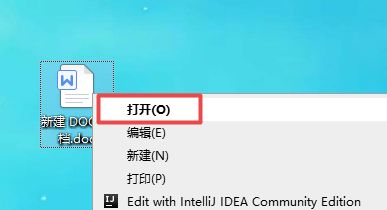
点击word头部的插入功能,选中插入图表。如图
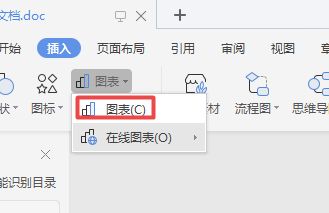
在插入图表弹出框中选择折线图,然后点确认按钮。如图
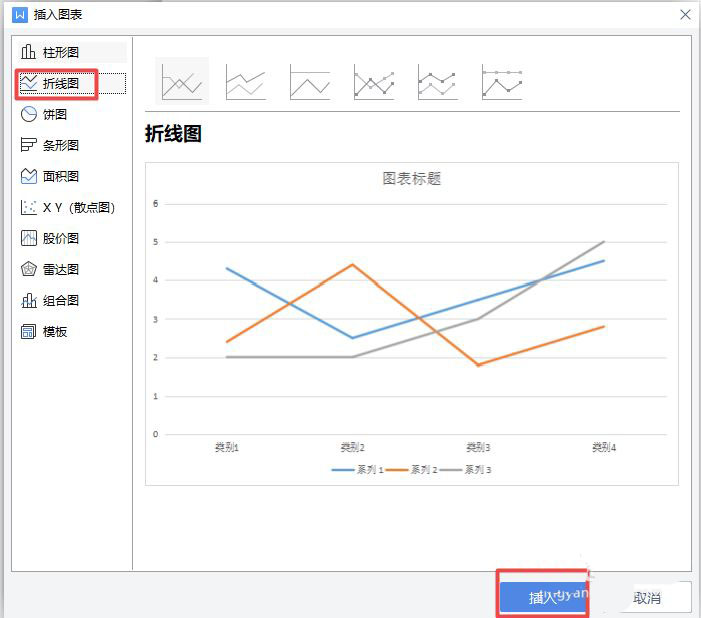
这时候word页面已成功显示添加的折线图。如图
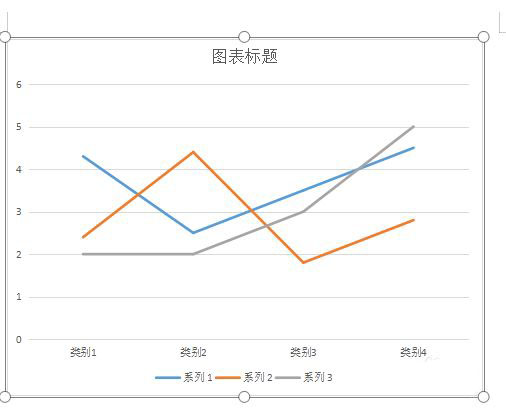
以上就是word折线图去外框的技巧,希望大家喜欢哦!
word如何插入折线图-word插入折线图的方法技巧
在word的时候,想要插入折线图应该如何操作呢?下面是小编介绍word插入折线图的方法技巧,有需要的小伙伴一起来下文看看吧,希望可以帮助到大家!
word如何插入折线图-word插入折线图的方法技巧
鼠标右键打开word文件。如图
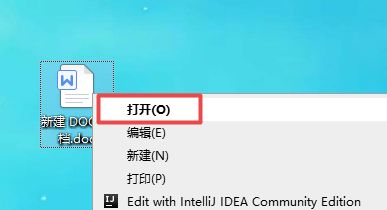
点击word头部的插入功能,选中插入图表。如图
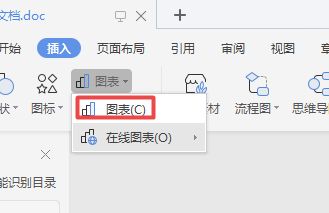
在插入图表弹出框中选择折线图,然后点确认按钮。如图
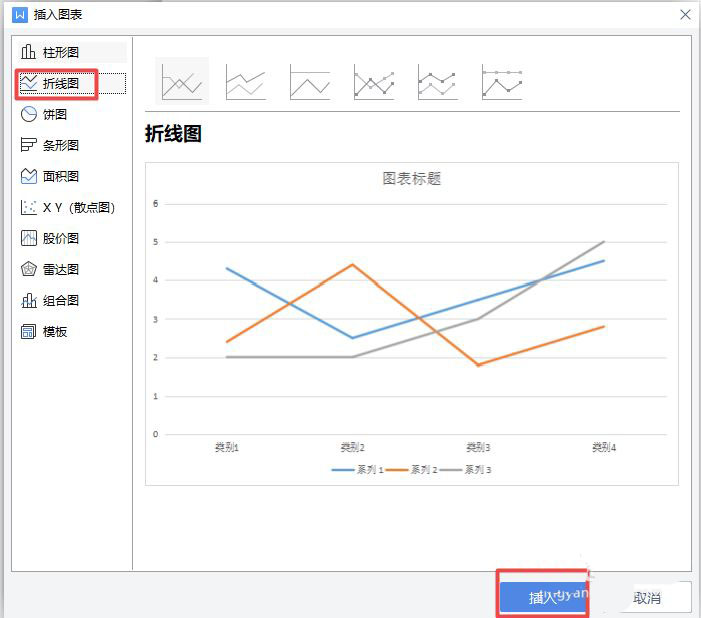
这时候word页面已成功显示添加的折线图。如图
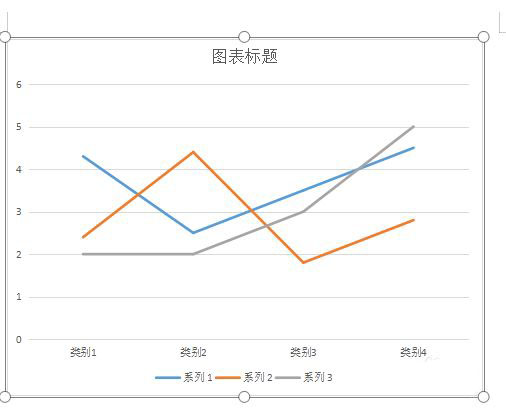
以上就是word折线图去外框的技巧,希望大家喜欢哦!
您可能感兴趣的文章
热度
℃
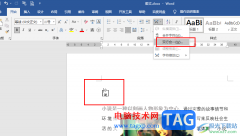
热度
℃
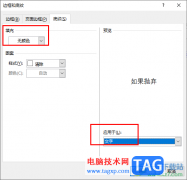
热度
℃

热度
℃

热度
℃

热度
℃

热度
℃

热度
℃

热度
℃

热度
℃
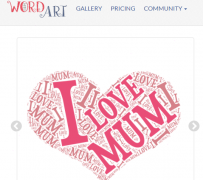
热度
℃

热度
℃

热度
℃

热度
℃

热度
℃

热度
℃

热度
℃

热度
℃

热度
℃

热度
℃
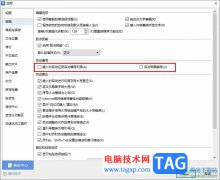
分享至微信,请使用浏览器下方的分享功能
word如何插入折线图-word插入折线图的方法技巧
在word的时候,想要插入折线图应该如何操作呢?下面是小编介绍word插入折线图的方法技巧,有需要的小伙伴一起来下文看看吧,希望可以帮助到大家!
长按识别二维码 进入电脑技术网查看详情